Anuncio
Si abre el Bloc de notas o Microsoft Word o cualquier otro editor de texto o procesador de textos y luego mantiene presionada cualquier tecla de letra en su teclado, observe dos cosas: 1) la letra está escrita a máquina y seguida de una pequeña pausa, luego 2) la letra se escribe más rápidamente en sucesión hasta que la suelte la clave.
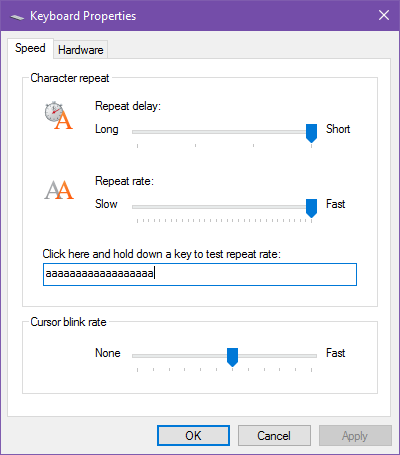
El primero se llama retardo de repetición y el segundo se llama tasa de repetición. Ambos son controlados por el sistema operativo, en este caso Windows 10, ¡y puede cambiarlos a ambos!
- Abra el menú Inicio, luego busque "teclado" e inicie el Teclado página de propiedades del Panel de control. Debería verse como la captura de pantalla anterior.
- Arrastrar el Retardo de repetición deslizador entre las cuatro configuraciones, donde la configuración más larga es un retraso de alrededor 1 segundo mientras que la configuración más corta es casi instantáneo.
- Arrastrar el Tasa de repetición deslizador entre las muchas configuraciones, donde se trata la configuración más lenta 2 repeticiones por segundo mientras que la configuración más rápida está alrededor 40 repeticiones por segundo.
- Hacer clic Aplicar.
- Hacer clic Okay. ¡Hecho!
Por qué querrías esto? Bueno, ayuda cuando quieres eliminar una gran cantidad de texto (manteniendo presionadas las teclas Retroceso o Eliminar), así como cuando estás navegando por un editor de texto (manteniendo presionadas las teclas de flecha). He elegido personalmente el retraso más corto y la tasa más rápida.
¿Esto ayudó? ¿Qué velocidades prefieres para las dos configuraciones? ¡Háganos saber en un comentario a continuación!
Joel Lee tiene un B.S. en informática y más de seis años de experiencia profesional en redacción. Es el editor en jefe de MakeUseOf.
